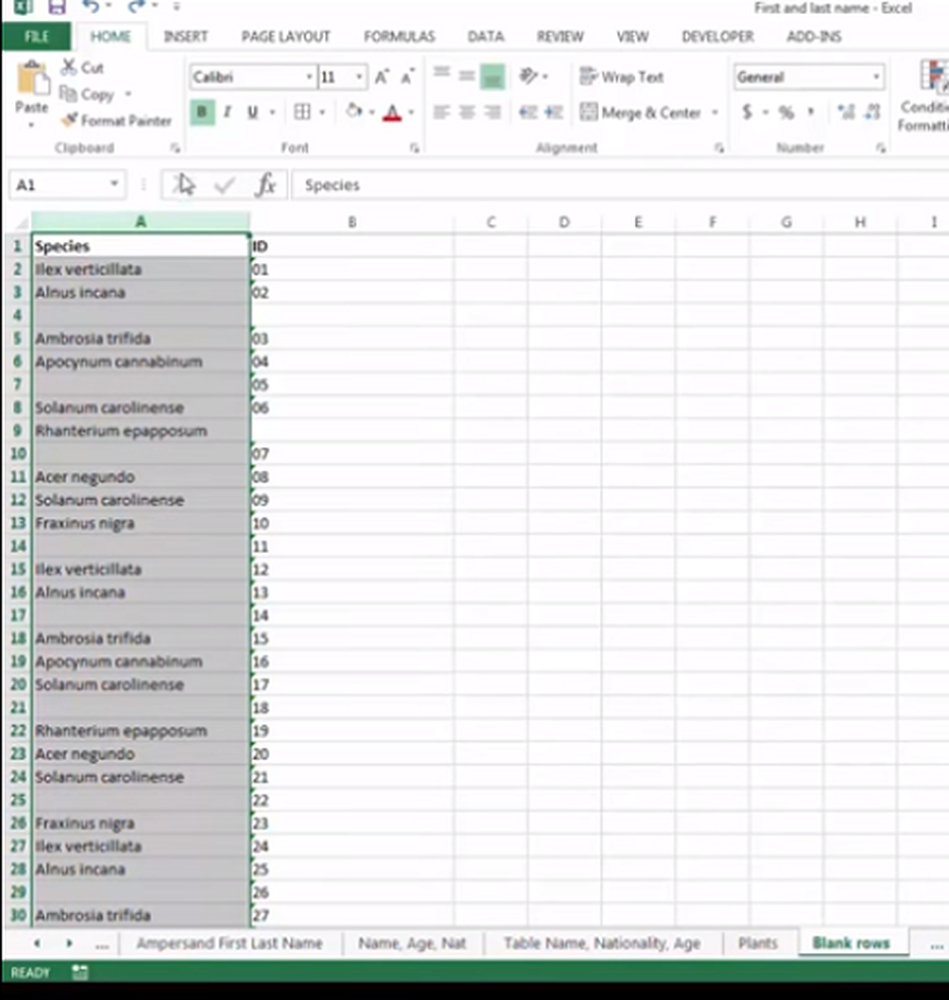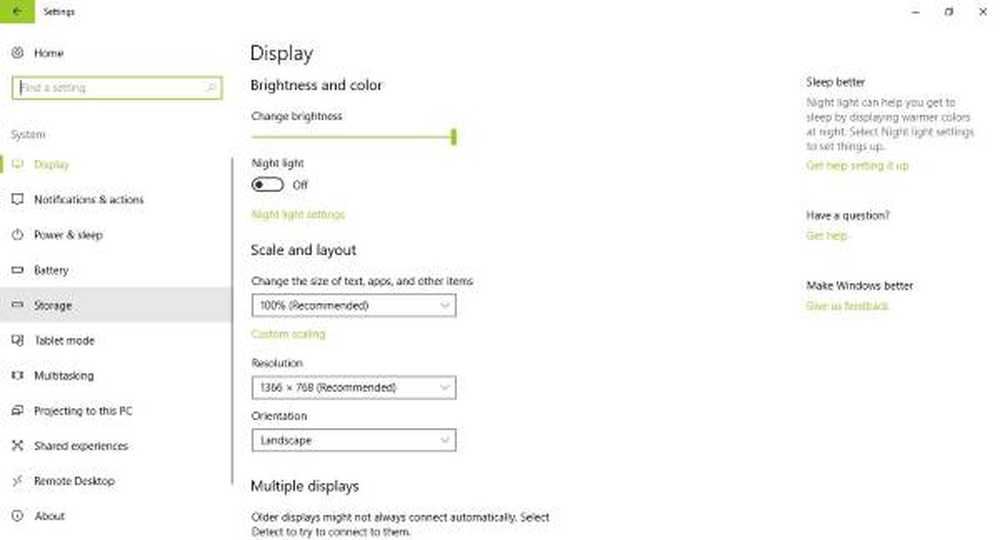Så här tar du bort ett operativsystem från Windows Dual Boot Config

 Några veckor tillbaka förklarade jag hur du installerar Windows 7 i en Dual Boot-konfiguration med en .VHD-fil som Windows 7 System Drive. Några dagar senare förklarade jag hur man gör Windows 7 i ett Dual Boot-scenario den primära boot OS. Nu efter att ha mottagit cirka 20 e-postmeddelanden ämnet från läsare, antar jag att det är dags att förklara hur man ångrar eller tar bort Windows 7 Dual Boot-konfigurationen. Min gissning är att testningen är klar och de ska vänta på guldbitarna för Windows 7.
Några veckor tillbaka förklarade jag hur du installerar Windows 7 i en Dual Boot-konfiguration med en .VHD-fil som Windows 7 System Drive. Några dagar senare förklarade jag hur man gör Windows 7 i ett Dual Boot-scenario den primära boot OS. Nu efter att ha mottagit cirka 20 e-postmeddelanden ämnet från läsare, antar jag att det är dags att förklara hur man ångrar eller tar bort Windows 7 Dual Boot-konfigurationen. Min gissning är att testningen är klar och de ska vänta på guldbitarna för Windows 7.Så, låt oss få rätt till det! För din bekvämlighet har jag inkluderat inte bara Steg-för-steg-How-To utan också en steg-för-steg-hur-groovy video!
Så här tar du bort ett operativsystem från Windows Dual Boot Config Screencast Video

Så här tar du bort ett operativsystem från Windows Dual Boot Config [Steg för steg]
1. Boot in i NON Windows 7 OS (original OS innan du installerade Windows 7 som en dubbelstart). För de flesta skulle det innebära att du startar upp din Vista-installation men jag ska gissa att det kanske finns några som installerar en Dual-Boot-konfiguration med Windows 2008 också (jag till exempel).
2. Klick Windows Start knapp och Typ msconfig och Tryck Stiga på (eller klicka med musen)
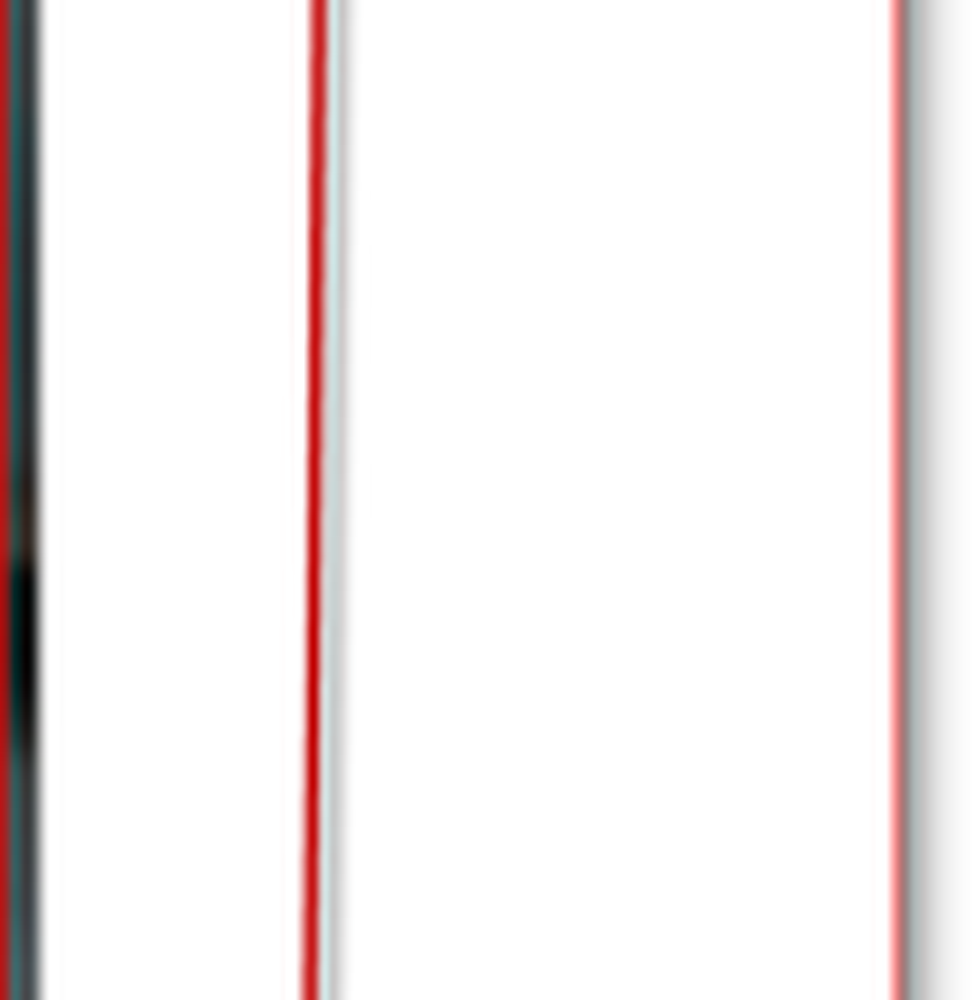
2. Klick Känga Flik, Klick de OS du vill behålla och Klick Ange som standard
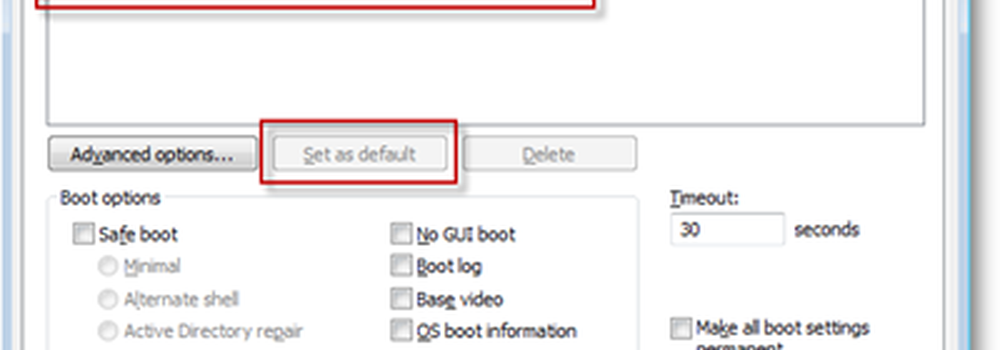
3. Klick Windows 7 OS och Klick Radera. Klick ok
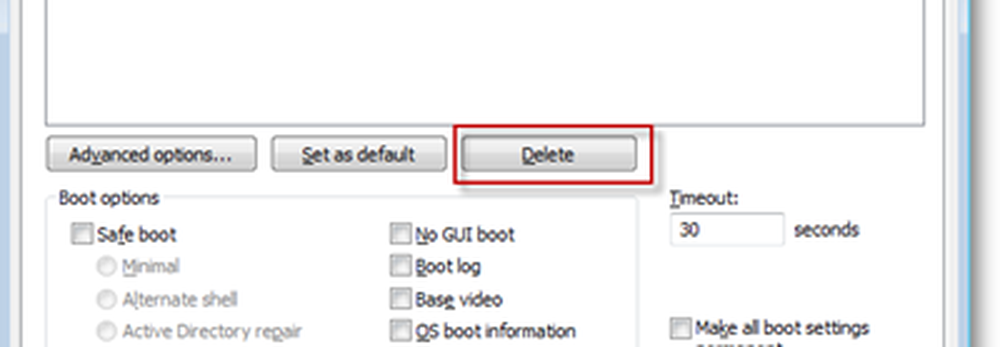
Vad du just gjorde var att ta bort Windows 7 från Windows Boot-hanteraren så nu kommer det inte längre dyka upp när du startar datorn. I huvudsak är datorn inte längre ett Dual-Boot-system (2 Windows-versioner installerade).
Nästa steg är att helt enkelt ta bort Windows 7. VHD-filen.
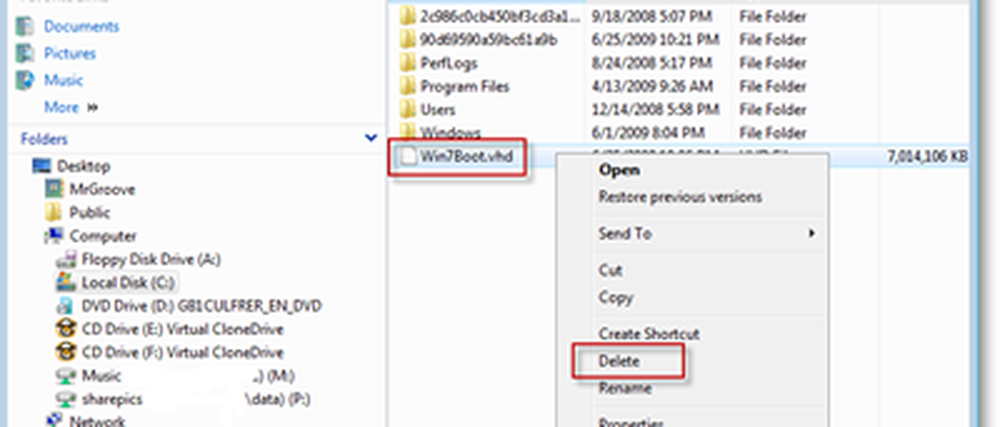
När du har raderat Windows 7 .VHD-filen kommer alla återstoden av Windows 7 att vara GONE. Förhoppningsvis så här installerade du Windows 7. Om inte, måste du gå till systemdriven du installerade Windows 7 och radera alla filer och mappar manuellt. Var försiktig så att du inte tar bort något som behövs av det nuvarande / ursprungliga operativsystemet du vill behålla. Om du inte installerade Windows 7 i en .VHD-fil, förhoppningsvis installerade du den på egen Drive så att du bara kan formatera den ... ??
Tags: dual-boot, windows-7, windows-vista, msconfig, boot-manager, how-to, video